15 Neuheiten bei Smartplan
Jeden Tag erhalten wir seitens unserer Kunden/-innen Anregungen dazu, wir wir unser System weiterentwickeln können. Das schätzen wir natürlich sehr. In den letzten Wochen haben wir daran gearbeitet, einige der Dinge umzusetzen, die am häufigsten nachgefragt wurden. Daher möchten wir euch hier 15 Neuheiten von Smartplan vorstellen.
Ab heute ist es möglich:
- Jobpositionen mehreren Mitarbeitern/-innen gleichzeitig zuzuweisen
- Die Sprache für jede/-n Nutzer/-in individuell anzupassen
- Die Anzahl der Arbeitstage im Profil deiner Beschäftigten einzusehen
- Pausenzeiten von mehr als einer Stunde zu erstellen
- Alle Änderungen für eine/-n Mitarbeiter/-in mit nur einem Klick zu genehmigen
- In der Excel-Lohndatei die Rohdaten einzusehen
- Im regulären Excel-Export Notizen und Kommentare einzusehen
- Den Standort eines Schichttauschs zu sehen
- Suchfilter im Schichttausch-Protokoll anzuwenden
- Deinen Nachrichten Dateien hinzufügen
- Abwesenheitsdaten zu deinem persönlichen Kalender hinzuzufügen
- Den ganzen Dienstplan in deiner App anzuschauen
- Krankmeldungen vor anderen Nutzer/-innen zu verbergen
- Kontaktinformationen zwischen Mitarbeitern/-innen zu verbergen
- Standorte des Kontos anzuzeigen oder zu verbergen
Jobpositionen mehreren Mitarbeitern/-innen gleichzeitig zuweisen
Vielleicht ist in deinem Betrieb ein neuer Arbeitsbereich entstanden, den du gerne einigen Mitarbeitern/-innen als Jobposition zuteilen möchtest? Mit nur wenigen Klicks kannst du nun leicht die Jobposition allen gewünschten Mitarbeitern/-innen hinzufügen, ohne dafür auf jedes einzelne Mitarbeiterprofil gehen zu müssen. Navigiere einfach zu “Einstellungen” → “Smartplan Einstellungen” → “Arbeitsbereiche”. Hier kannst du eine neue Jobposition erstellen und sie all den Nutzer/-innen zuweisen, für die sie relevant ist. Du kannst auch bereits existierende Jobpositionen bearbeiten, wenn du mehrere Mitarbeiter/-innen zu ihr hinzufügen oder davon entfernen möchtest.
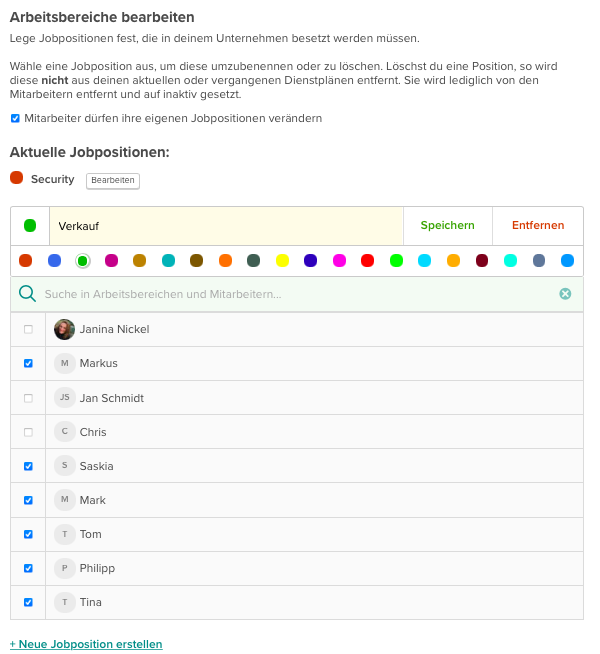
Sprache individuell anpassen
Jede/-r einzelne Nutzer/-in kann nun entscheiden, in welcher Sprache er oder sie Smartplan angezeigt bekommen möchte. Sind in deinem Unternehmen beispielsweise sowohl deutsch- als auch englischsprachige Personen beschäftigt, kannst du dir nun sicher sein, dass alle von nun an leicht mitverfolgen können was in eurem Account vor sich geht. Die Sprache kann unter den “Einstellungen” geändert werden. Ändert eine Person ihre Spracheinstellung nicht, wird ihr Smartplan automatisch in der Sprache angezeigt, die für das gesamte Konto festgelegt wurde.
Die Anzahl der Arbeitstage im Profil deiner Beschäftigten einsehen
In den Profilen deiner Mitarbeitenden hatten sie und du schon vorher die Möglichkeit, die Arbeitsstunden der jeweiligen Person einzusehen. Nun haben wir darüber hinaus auch die Anzahl an Tagen hinzugefügt, an denen die Person gearbeitet hat. Du findest diese Übersicht, indem du auf das Mitarbeiterprofil gehst und dort auf “Stunden” klickst. Wähle anschließend einfach den Zeitraum aus, den du nachschlagen möchtest und schon kannst du sowohl die geleisteten Stunden als auch Arbeitstage sehen.
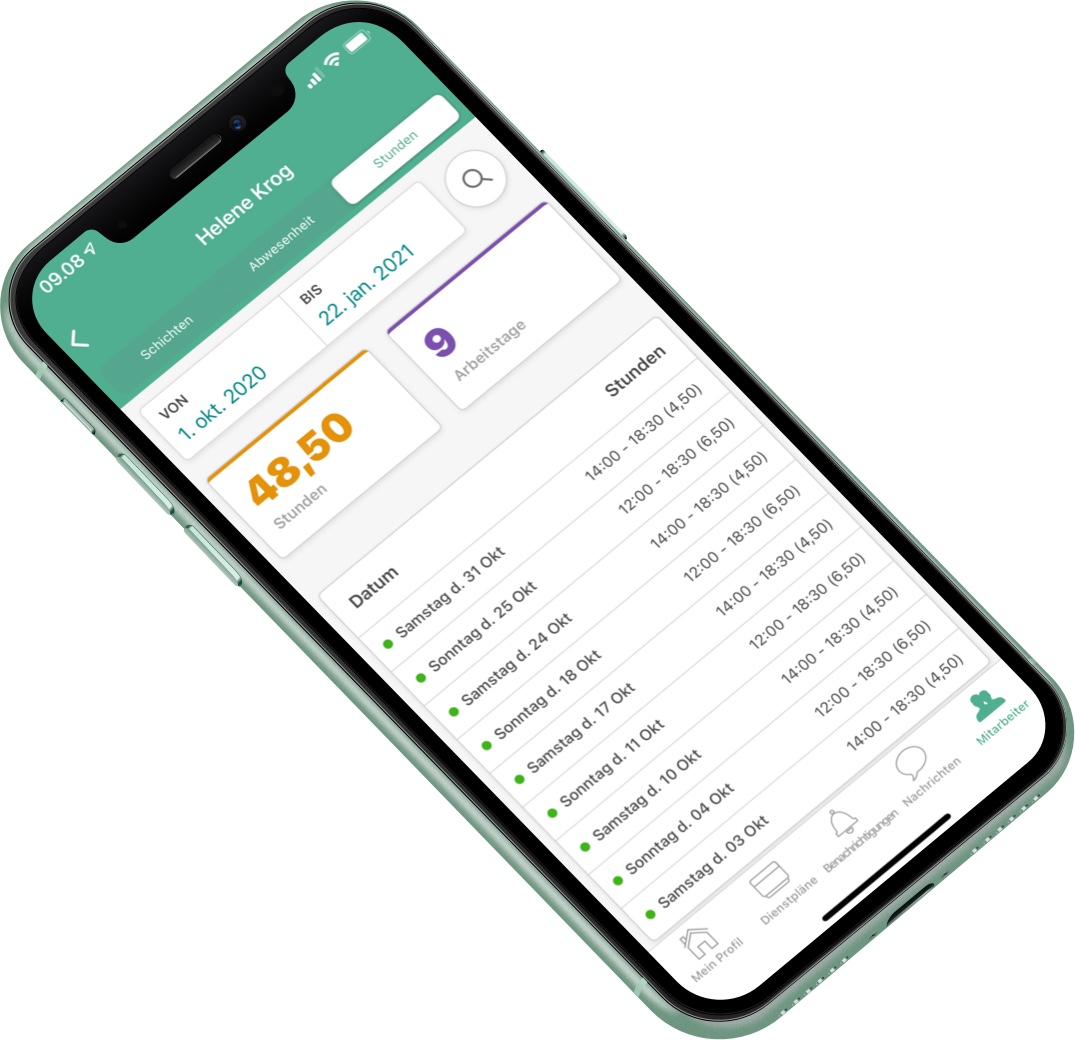
Pausenzeiten von mehr als einer Stunde
Bisher war es beim Hinzufügen von Pausen zu den Schichten nur möglich, eine Pause bis maximal 60 Minuten pro Schicht einzustellen. Viele unser Kunden/-innen arbeiten jedoch mit sehr langen Schichtzeiten und haben daher auch die Möglichkeit von längeren Pausen angefragt. Ab jetzt hast du daher folgende Möglichkeiten:
- Bei bis zu einer Dauer von 60 Minuten können Pausen weiterhin in Schritten von jeweils 5 Minuten eingestellt werden.
- Zwischen 1-2 Stunden liegen die Abstände bei 15 Minuten. Dies bedeutet, dass du Pausen mit einer Dauer von 75, 90, 105 und 120 Minuten hinzufügen kannst.
- Zwischen 2-4 Stunden liegen die Abstände bei 30 Minuten, sodass du hier Pausen mit einer Dauer von 150, 180, 210 und 240 Minuten erstellen kannst.
Alle Änderungen für eine Person mit nur einem Klick genehmigen
Wenn deine Beschäftigten zum Beispiel die Stempeluhrnutzen, kann das jeden Monat zu vielen Korrekturen führen, die alle unter “Zeiterfassung” genehmigt werden müssen. Dehalb haben wir diesen Prozess nun für dich vereinfacht.
Schlage einfach wie gehabt einen Zeitraum nach. Daraufhin klickst du eine/-n Nutzer/-in an, um die jeweiligen Schichtinformationen angezeigt zu bekommen. In der Spalte “Bestätigt” hast du dann die Möglichkeit, auf “Alle Änderungen genehmigen” zu klicken - sofern die Person natürlich Schichten besitzt, die auf Genehmigung warten. Von nun an musst du also nicht mehr jede Schicht einzeln freigeben.
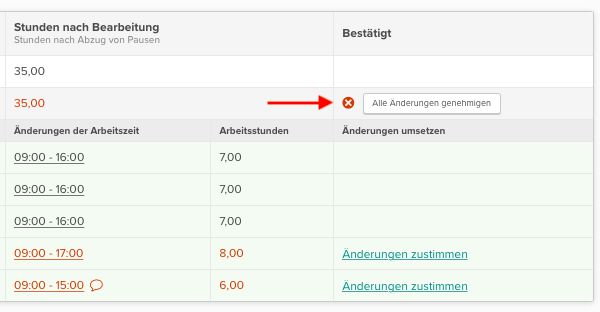
In der Excel-Lohndatei die Rohdaten einsehen
Wenn du bei deinem Konto das Plus-Pakethinzugebucht hast, hast du unter anderem die Möglichkeit einen Gehaltsexport nach Excel durchzuführen. In der Lohndatei, die du nach Excel exportierst, haben wir einen neuen Reiter mit den Rohdaten hinzugefügt. Das bedeutet, dass wir hier jegliche Formatierung entfernt haben, die wir normal beim Excel-Export benutzen. So ist es einfacher für dich, mit den exportierten Smartplan-Daten zu arbeiten.
In dem bereits bestehenden Reiter “Geordnet nach Personen” haben wir darüber hinaus eine Spalte hinzugefügt, die angibt, um welchen Wochentag es sich bei jeder Schicht handelt. Diese Spalte ist natürlich auch bei den Rohdaten inkludiert.
Im regulären Excel-Export Notizen und Kommentare einsehen
Im regulären Excel-Export, welchen du unter “Zeiterfassung” mit einem Klick auf “Stunden nach Excel exportieren” erstellen kannst, haben wir ein paar Informationen ergänzt. Diese neuen Informationen findest du auf dem Blatt “Mitarbeiterübersicht”. Hier hast du nun die Möglichkeit, eventuelle Notizen einzusehen, die du oder ein anderer Admin den Schichten von Mitarbeitern/-innen hinzugefügt haben. Du kannst auch sehen, welche Kommentare die Angestellten zu ihren Arbeitszeiten angegeben haben. Das könnte in Verbindung mit dem Ausstempeln aus der Stempeluhr vorkommen oder wenn sie in ihrem Profil nachträglich die Arbeitszeiten einer Schicht korrigieren.
Die Notizen und Kommentare in der Excel-Datei erleichtern dir hoffentlich den Überblick darüber zu bekommen, warum das Ergebnis der Arbeitsstunden der Angestellten so ist, wie es ist.
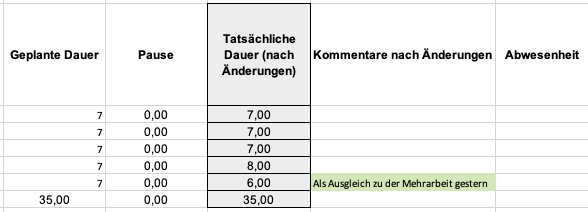
Den Standort eines Schichttauschs sehen
Wenn du mehrere Standorte in deinem Konto verwaltest, kann es zwischenzeitlich schwierig sein nachzuvollziehen, um welchen Dienstplan es sich genau handelt wenn deine Angestellten Anfragen zum Schichttausch einreichen. Deshalb haben wir nun den Anfragen, die du von deinen Angestellten erhältst, den Standort beigfügt. Ab jetzt bekommst du also folgende Informationen angezeigt:
- Welche Personen von dem Schichttausch betroffen sind
- Datum und Uhrzeit der Schicht
- Für welchen Arbeitsbereich die Schicht ist
- Den Standort der Schicht
Suchfilter im Schichttausch-Protokoll anwenden
Wir haben es dir nun noch leichter gemacht, einen Überblick über das Schichttausch-Protokoll deiner Angestellten zu bekommen. Das Protokoll findest du nach wie vor unter “Einstellungen” → “Smartplan Einstellungen → “Schichttausch”. Ganz oben in der Übersicht hast du ab sofort die Möglichkeit, entweder nach einem/-r bestimmten Angestellten oder Zeitraum zu suchen. Auf diesem Wege sollte es für dich schnell und unkompliziert möglich sein, genau den Schichttausch zu finden, nachdem du suchst.
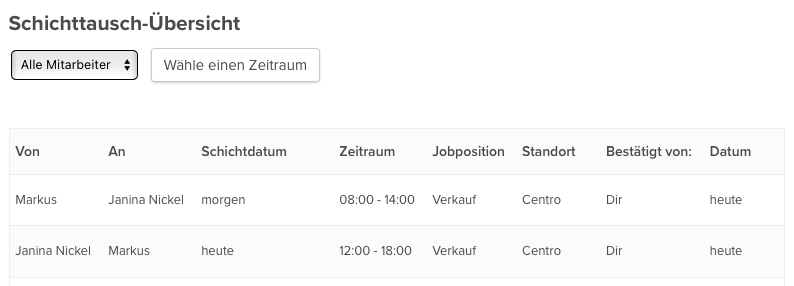
Deinen Nachrichten Dateien hinzufügen
Eine Neuerung in unserem Nachrichtensystem besteht darin, dass du deinen Nachrichten von nun an Dateien anhängen kannst. So wird deine tägliche Arbeit mit Smartplan in Zukunft hoffentlich noch strukturierter. Möchtest du deiner Nachricht ein Bild, ein Excel-Dokument, das Protokol einer Besprechung oder etwas ganz anderes hinzufügen? Das kannst du ganz leicht indem du während des Schreibens einer Nachricht auf das Symbol mit der Büroklammer klickst.
Abwesenheitsdaten zu deinem persönlichen Kalender hinzufügen
Du hast nun die Möglichkeit direkt in deinem Kalender eine Übersicht über alle Abwesenheiten zu erhalten. Unter “Abwesenheit” kannst du nun in der oberen linken Ecke des Kalender die Abwesenheiten abonnieren. Du findest den Button gleich neben “+ Abwesenheit erstellen”. Auf diese Weise kannst du Abwesenheiten zu deinem persönlichen Kalender hinzufügen - genau so, wie du deine eigenen Schichten oder die Dienstpläne eines ganzen Standortes abonnieren kannst.
Da man die Abwesenheitsdaten nur auf der Seite des Abwesenheitskalenders abonnieren kann, können dies auch nur die Administratoren/-innen des Kontos.
Den ganzen Dienstplan in deiner App anschauen
In der App wirst du nun hoffentlich feststellen, dass du leichter einen Überblick über den ganzen Dienstplan anstatt nur über einzelne Wochen erhältst. Über den Browser war es schon die ganze Zeit möglich gewesen, durch einen Klick auf “Gesamten Dienstplan anzeigen” einen Überblick zu bekommen, und nun haben wir diese Funktion auch in der App eingeführt. Wenn du dich also in einem Dienstplan in der App befindest, kannst du in der oberen, linken Ecke auf “Gesamten Dienstplan anzeigen” klicken. Daraufhin kannst du zwischen den einzelnen Wochen auf- und abscrollen.
Krankmeldungen vor anderen Nutzer/-innen verbergen
Im Frühjahr haben wir dir die Funktion zur Verfügung gestellt auszuwählen, ob Mitarbeiter/-innen gegenseitig ihre Abwesenheiten einsehen können oder nicht. Auch für diese Funktion haben wir eine Verbesserung. Von nun an kannst du auswählen, ob Angestellte:
- ihre Abwesenheiten gegenseitig einsehen können
- ihre Abwesenheiten gegenseitig einsehen können abgesehen von Krankheit
- ihre Abwesenheiten nicht gegenseitig einsehen können
Du kannst dies ganz nach eurem Bedarf unter “Einstellungen” → “Smartplan Einstellungen” → “Allgemein” → “Einstellungen zur Privatsphäre” festlegen.

Administratoren/-innen können nach wie vor alle Arten von Abwesenheiten für sämtliche Nutzer/-innen des Kontos einsehen.
Kontaktinformationen zwischen Mitarbeitern/-innen verbergen
Wie du bestimmt auf dem obigen Bild erkannt hast, sind es nicht nur die Abwesenheiten, die du vor den Angestellten auf dem Konto verbergen kannst. Du hast auch die Möglichkeit festzulegen, ob deine Mitarbeitenden gegenseitig ihre Kontaktinformationen einsehen dürfen.
Die Kontaktinformationen der Administrator/-innen sind weiterhin für alle Nutzer/-innen des Kontos sichtbar - sie haben somit immer die Möglichkeit, die Verantwortlichen der Dienstpläne zu kontaktieren. Zudem können Administrator/-innen auch weiterhin die Kontaktinformationen aller Angestellten einsehen. Aktivierst du also diese Einstellungen, werden lediglich die Kontaktinformationen zwischen den regulären Nutzern/-innen des Kontos verborgen.
Standorte des Kontos zeigen oder verbergen
Bei der letzten Neuheit geht es um Standorte. Solltest du bei Smartplan leere Standorte besitzen, die du momentan nicht nutzt, kannst du diese auf deinem Konto verbergen. Das könnte relevant für dich sein, wenn du weißt, dass du den Standort später noch einmal brauchen wirst oder wenn du im Archiv den Überblick über die vergangenen Dienstpläne behalten möchtest.
Du kannst Standorte auf der Seite der “Dienstpläne” rechts neben dem Titel verbergen.
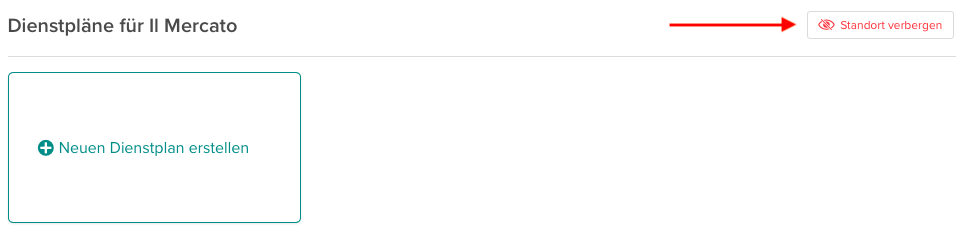
Ebenso kannst du unter “Einstellungen” → “Smartplan Einstellungen” → “Standorte” einzelne Standorte sowohl verbergen als auch wieder anzeigen lassen.
Solltest du zu einigen der neuen Funktionen Fragen haben, darfst du uns sehr gerne über support@meinsmartplan.de kontaktieren - wir helfen dir gerne weiter!
Warum passt Smartplan so gut zu meinem Unternehmen?
Einfacher Wechsel ohne Frust
Es ist zu umständlich von Excel oder deinem jetzigen System weg zu kommen. Keine Sorge – mit Smartplan bist du in wenigen Minuten bereit.
Eine Software auf die du dich verlassen kannst
Du brauchst einen Online-Dienstplan, der funktioniert? Smartplan ist die Lösung!
Preise spielen eine Rolle
Niedrige Preise und keine Verpflichtungen sind wichtig für dich und du brauchst keine unnötigen Funktionen.
Impressum
Smartplan ApS
Skolegade 7B, 3.TV
8000 Aarhus C, Dänemark
Dänische HR Nummer (CVR): 35812490
VAT: DK35812490
Kontakt: support@meinsmartplan.de - https://meinsmartplan.de/kontakt/
Hier mehr erfahren
- 6 Faktoren für eine digitale Dienstplanung im Einzelhandel
- So wählst du eine Dienstplan-Software in der Gastronomie
- Lese hier unseren ultimativen Leitfaden zur Schichtplanerstellung
- Deinen Dienstplan ganz einfach und schnell mit Vorlagen erstellen
- Unterwegs jederzeit mit dem Smartphone auf deinen Dienstplan zugreifen
- Kommunikation im Dienstplan war noch nie einfacher
- Zeiterfassung ist mit Smartplan leicht gemacht
- Smartplan kann die Hauptarbeit für dich erledigen
- So kannst du den Dienstplan deiner Arztpraxis online erstellen
- In 10 Minuten den Dienstplan deiner KiTa erstellen